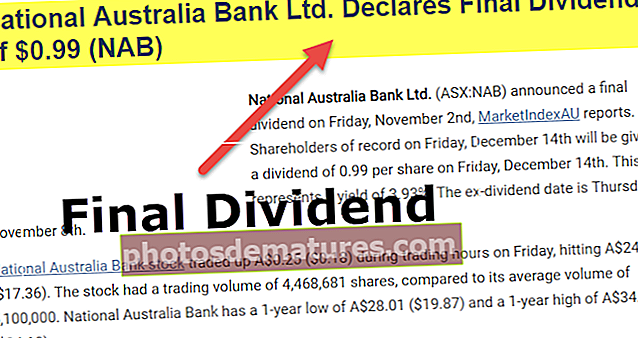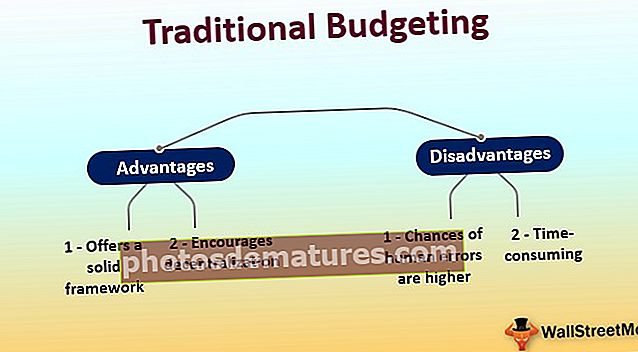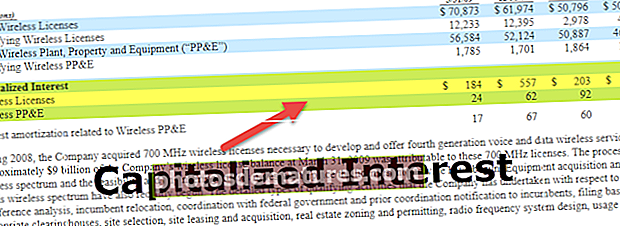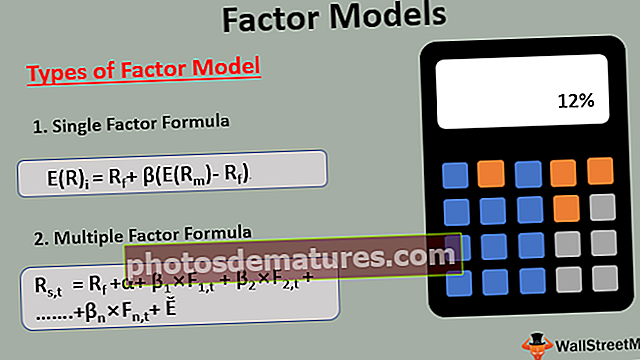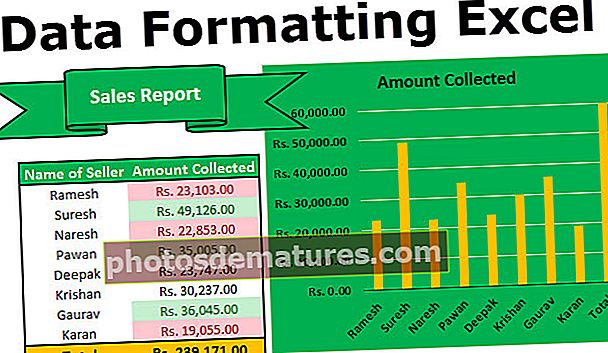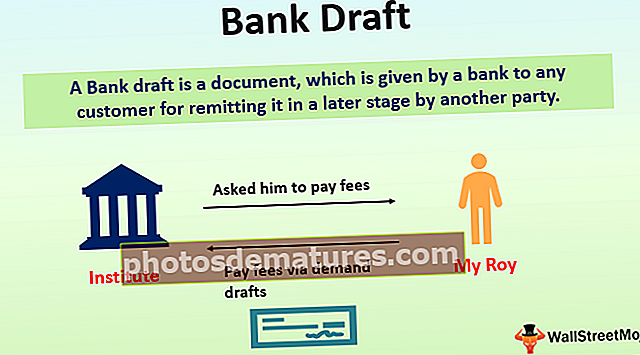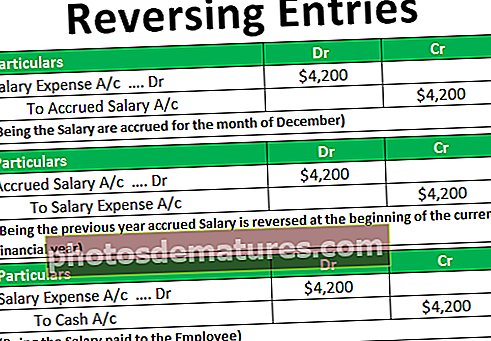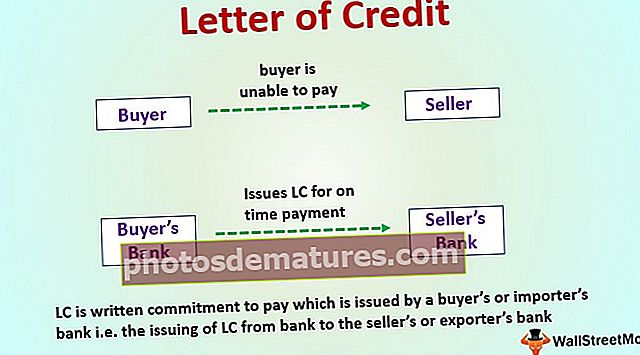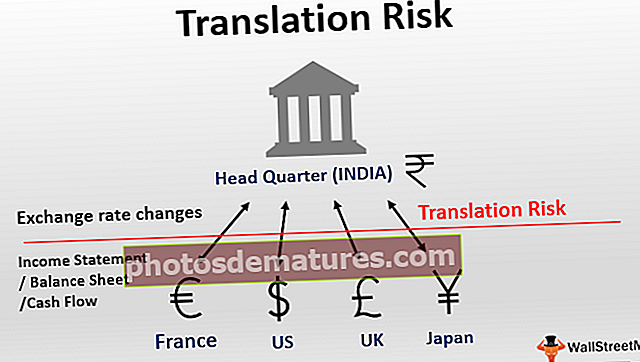ఎక్సెల్ లో ఇన్వెంటరీ మూస | ఇన్వెంటరీ స్ప్రెడ్షీట్ మూసను సృష్టించండి
ఇన్వెంటరీ స్ప్రెడ్షీట్ మూస - ఎక్సెల్ ఉత్పత్తి ట్రాకింగ్
మీరు చిల్లర అయితే, స్టాక్స్ లేదా జాబితాను నిర్వహించడం చాలా ముఖ్యం. ప్రొఫెషనల్ సాఫ్ట్వేర్ సహాయం లేకుండా, మీ గిడ్డంగి స్టాక్లపై నిఘా ఉంచడం దాదాపు అసాధ్యం. ప్రొఫెషనల్ సాఫ్ట్వేర్ మీ జేబు నుండి గణనీయమైన మొత్తాన్ని ఖర్చు చేస్తుంది, కానీ ఈ వ్యాసంలో, ఎక్సెల్లో జాబితా ట్రాకింగ్ టెంప్లేట్ను ఎలా నిర్మించాలో నేను మీకు చూపిస్తాను మరియు మీరు దీన్ని ఉచితంగా డౌన్లోడ్ చేసి ఉపయోగించవచ్చు.
కస్టమర్ నుండి బల్క్ ఆర్డర్ వచ్చినప్పుడు, గిడ్డంగిలో ఎన్ని స్టాక్స్ ఉన్నాయో మరియు అన్ని ఉత్పత్తులను పంపిణీ చేయడానికి మీకు ఎంత సమయం అవసరమో కస్టమర్లకు చెప్పడానికి మీరు సిద్ధంగా ఉండాలి.
ఎక్సెల్ లో ఇన్వెంటరీ మూసను ఎలా సృష్టించాలి?
ఎక్సెల్ లో ఇన్వెంటరీ ట్రాకింగ్ మూసను సృష్టించడానికి క్రింది దశలను అనుసరించండి.
మీరు ఈ ఇన్వెంటరీ ట్రాకింగ్ ఎక్సెల్ మూసను ఇక్కడ డౌన్లోడ్ చేసుకోవచ్చు - ఇన్వెంటరీ ట్రాకింగ్ ఎక్సెల్ మూస- దశ 1: మొదటిది మీరు ఉత్పత్తి మాస్టర్ని సృష్టించాలి. ఈ షీట్లో ఉత్పత్తి యొక్క అన్ని ప్రాథమిక సమాచారం ఉండాలి.

- దశ 2: ఇప్పుడు ఉత్పత్తి ప్రవాహం కోసం మరో షీట్ సృష్టించండి. ఇది విక్రేతల నుండి వచ్చే అన్ని వస్తువులను జోడించడం.

- దశ 3: ఇప్పుడు స్టాక్ low ట్ఫ్లో షీట్ను సృష్టించండి. అసలు అమ్మకం జరిగినప్పుడు ఇది నవీకరించబడుతుంది.

- దశ 4: ఇప్పుడు ప్రొడక్ట్ మాస్టర్ షీట్లో గిడ్డంగిలో స్టాక్గా ఎన్ని యూనిట్లు లభిస్తాయి.

నేను ఇక్కడ ఉపయోగించిన సాంకేతికత ఏమిటంటే, మొదట నేను స్టాక్ ఇన్ఫ్లో షీట్ నుండి విక్రేతల నుండి ఎన్ని యూనిట్లు అందుకున్నాను, అప్పుడు నేను స్టాక్ low ట్ఫ్లో షీట్ నుండి అమ్మిన డేటాను తీసివేసాను. ఇది ప్రతి ఉత్పత్తికి ఎన్ని స్టాక్లు అందుబాటులో ఉన్నాయో నాకు ఇస్తుంది.
- దశ 5: ఇప్పుడు అందుబాటులో ఉన్న స్టాక్ను యూనిట్ ధరగా గుణించడం ద్వారా అందుబాటులో ఉన్న స్టాక్ విలువను చేరుకోండి.

- దశ 6: ఇప్పుడు తదుపరి దశను చూద్దాం. మేము ప్రొడక్ట్ మాస్టర్ షీట్, స్టాక్ ఇన్కమింగ్ ట్రాకర్ మరియు స్టాక్ అవుట్గోయింగ్ ట్రాకర్లను సృష్టించాము. అప్పుడు మేము అమ్మిన స్టాక్ నుండి అందుకున్న స్టాక్ను తీసివేసి అందుబాటులో ఉన్న స్టాక్ వద్దకు వచ్చాము.
ఇప్పుడు మనం లెక్కలు అనే మరింత షీట్ సృష్టించాలి.
- దశ 7: లెక్కింపు షీట్లో మనం చేయవలసినది మొదటి స్టాక్ మొత్తం స్టాక్ మరియు స్టాక్ మొత్తం విలువ.

ఉత్పత్తి జాబితా పట్టిక నుండి, నేను అందుబాటులో ఉన్న స్టాక్ కాలమ్ మరియు అందుబాటులో ఉన్న స్టాక్ విలువ కాలమ్ను జోడించాను.
- దశ 8: ప్రస్తుత నెల ప్రారంభ తేదీ & ముగింపు తేదీని సృష్టించండి. ప్రస్తుత నెల మొదటి రోజు మరియు చివరి రోజు స్వయంచాలకంగా సృష్టించే సూత్రాన్ని నేను వర్తింపజేసాను.

- దశ 9: ఇప్పుడు ప్రస్తుత నెల స్టాక్ ఇన్ఫ్లో మరియు స్టాక్ low ట్ఫ్లో చేరుకోండి.

- దశ 10: వర్గం వారీగా ప్రస్తుత నెల అమ్మకాలు మరియు స్టాక్లు అందుబాటులో ఉన్నాయి.

- దశ 11: ఇప్పుడు మన జాబితా నియంత్రణ టెంప్లేట్ కోసం ఎక్సెల్ డాష్బోర్డ్ను సృష్టించాలి. షీట్ను సృష్టించి డాష్బోర్డ్ అని పేరు పెట్టండి.
- దశ 12: మొదట శీర్షికకు “ఇన్వెంటరీ కంట్రోల్ మూస” అని పేరు పెట్టండి.

- దశ 13: టెక్స్ట్ బాక్స్ గీయండి మరియు అందుబాటులో ఉన్న స్టాక్ స్థాయిని టైప్ చేయండి.

- దశ 14: దీని క్రింద మరో టెక్స్ట్ బాక్స్ గీయండి మరియు అందుబాటులో ఉన్న స్టాక్ కణాల కోసం గణన షీట్కు లింక్ ఇవ్వండి.

- దశ 15: అందుబాటులో ఉన్న స్టాక్ విలువకు కూడా ఇలాగే చేయండి.

- దశ 16: అదేవిధంగా బాక్సులను సృష్టించండి మరియు ప్రస్తుత నెల స్టాక్ మరియు స్టాక్ అవుట్ కోసం లింక్ ఇవ్వండి.

- దశ 17: ప్రస్తుత నెల వర్గం వారీగా అమ్మకాల కోసం సాధారణ కాలమ్ చార్ట్ సృష్టించండి.

- దశ 18: ఇప్పుడు ఉత్పత్తి జాబితా పట్టిక నుండి అన్ని అంశాల యొక్క ఎక్సెల్ లో డౌన్ జాబితాను సృష్టించండి.

- దశ 19: VLOOKUP ని వర్తించండి మరియు ఆదర్శ స్టాక్ పరిమాణం మరియు ప్రస్తుత స్టాక్ పరిమాణానికి చేరుకోండి.

- దశ 20: సరళమైన బార్ చార్ట్ సృష్టించండి మరియు ఆదర్శ స్టాక్ మరియు అందుబాటులో ఉన్న స్టాక్లో వ్యత్యాసాన్ని చూపండి.

- దశ 21: ఇప్పుడు సిఫారసును ఎంటర్ చెయ్యండి “అందుబాటులో ఉన్న స్టాక్ ఆదర్శ స్టాక్ కంటే తక్కువగా ఉంటే సిఫారసు ఆర్డర్ పరిమాణం లేకపోతే సిఫార్సు మీకు అదనపు పరిమాణం ఉంది.

సరే, ఇప్పుడు మీ జాబితా ట్రాకింగ్ ఎక్సెల్ టెంప్లేట్ ఉపయోగించడానికి సిద్ధంగా ఉంది.
గుర్తుంచుకోవలసిన విషయాలు
- మొదట మీరు ఉత్పత్తి జాబితా వర్క్షీట్లో అందుబాటులో ఉన్న అన్ని ఉత్పత్తులను నవీకరించాలి. దీనికి నకిలీ ఎంట్రీలు లేవని మీరు నిర్ధారించుకోవాలి.
- మీరు క్రొత్త వస్తువులను లేదా క్రొత్త వస్తువులను స్వీకరించినప్పుడు మీరు ఉత్పత్తి జాబితా షీట్కు తిరిగి వెళ్లి, తదనుగుణంగా కొత్త ఉత్పత్తులను నవీకరించాలి.
- ఏదైనా అమ్మకాలు జరిగితే మీరు స్టాక్ అవుట్ షీట్లోని డేటాను నవీకరించాలి.
- విక్రేత నుండి ఏదైనా స్టాక్స్ వచ్చినట్లయితే, స్టాక్ ఇన్ షీట్లోని డేటాను నవీకరించండి.
- పైన పేర్కొన్న అన్ని దశలను అనుసరిస్తే డాష్బోర్డ్ బాగా పనిచేస్తుంది మరియు మీ జాబితా యొక్క విశ్లేషణలను చూపుతుంది.